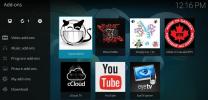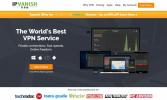Quest Media Build For Kodi - Installatie en snelle rondleiding
Kodi bouwt zijn een geweldige manier om je Kodi-mediaspeler snel uit te rusten met geweldige add-ons, aangepaste skins, componenten van de gebruikersinterface en tools. De Quest Media-build, van Supreme Builds, heeft een uitstekende reputatie opgebouwd omdat hij zowel lichtgewicht als compleet is. Het bevat meer dan 50 van de beste Kodi-add-ons en biedt een uitstekende variëteit aan inhoud.

In dit artikel, na een korte introductie van de Quest Media-build, duiken we meteen in het installatieproces. Het is een beetje ingewikkelder dan de meeste add-on-installaties en toch een stuk eenvoudiger en sneller dan alles afzonderlijk te installeren. En als we klaar zijn met het installeren van de build, nemen we je mee op een rondleiding door de meest interessante functies
30 dagen geld-terug-garantie
Gebruik voor een betere privacy altijd een VPN samen met Kodi
Het is bekend dat internetproviders de online activiteiten van gebruikers controleren om ervoor te zorgen dat ze hun algemene voorwaarden niet schenden. En als ze zelfs maar vermoeden dat er een is, kunnen ze reageren door hun snelheid te vertragen, inbreukmeldingen te sturen of zelfs hun service te onderbreken. Om de controle van overijverige ISP's en de ergernis van hun reacties te vermijden, moet men zeker een Virtual Private Network gebruiken bij het streamen van inhoud.
Een VPN beschermt uw privacy door alle gegevens in en uit uw computer te versleutelen met behulp van sterke versleutelingsalgoritmen die het vrijwel onmogelijk maken om te ontcijferen. Iedereen die uw verkeer onderschept, kan niet zien waar u naartoe gaat en wat u online doet. Als een bonus kunnen gebruikers door op de juiste locatie geplaatste servers te kiezen, geografische beperkingen omzeilen.
Met zoveel VPN-providers om uit te kiezen, kan het vinden van de beste voor uw doeleinden een hele klus blijken te zijn. Er zijn veel factoren waarmee rekening moet worden gehouden. Een van de belangrijkste is een snelle verbindingssnelheid zal buffering verminderen - misschien zelfs elimineren -, een geen logboekregistratie zal uw privacy verder beschermen, geen gebruiksbeperkingen geeft u toegang tot alle inhoud op volle snelheid en software voor meerdere apparaten zorgt ervoor dat de VPN kan werken met alle apparatuur die u bezit.
De beste VPN voor Kodi, IPVanish
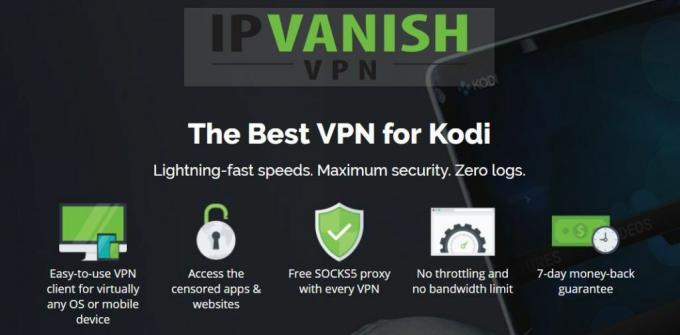
Bij addictivetips.com hebben we de meeste VPN-providers getest. Degene die we zonder aarzeling aanbevelen voor Kodi-gebruikers, wordt genoemd IPVanish. Met servers over de hele wereld, geen snelheidsbeperking of beperking, onbeperkte bandbreedte, onbeperkt verkeer, een strikt niet-logboekbeleid en clientsoftware beschikbaar voor alle populaire platforms, IPVanish voldoet aan onze criteria en biedt uitstekende prestaties en indrukwekkend waarde.
IPVanish biedt een 7 dagen niet-goed-geld-terug-garantie, wat betekent dat u een week de tijd heeft om het zonder risico te testen. Houd er rekening mee dat Verslavende tips die lezers kunnen bespaar hier maar liefst 60% over het IPVanish jaarplan, waardoor de maandelijkse prijs wordt verlaagd tot slechts $ 4,87 / mo.
The Quest Media Build In een notendop
De Quest Media-build voor Kodi is een lichtgewicht build van Supreme Builds die volledig functioneel is. Een van de meest opvallende kenmerken is de hoge kwaliteit van de gebruikersinterface met zijn unieke skin en prachtige kunstwerken. Ondanks zijn relatief kleine omvang, wordt het met minder dan 400 MB geleverd met veel up-to-date add-ons en biedt het een gemakkelijk te navigeren gebruikersinterface die een no-nonsense manier biedt om toegang te krijgen tot inhoud. Het heeft films, tv-programma's, live IPTV (zowel gratis als op abonnementsbasis), sport, inhoud voor kinderen, muziek en meer. Het heeft zelfs een met een wachtwoord beveiligd gedeelte voor volwassenen. De interface is snel, responsief en goed georganiseerd.
De Quest Media Build-installatie stap voor stap
Als je Kodi-builds eerder hebt geïnstalleerd, zul je geen verrassing hebben met deze installatie. En zelfs als je het nog nooit eerder hebt gedaan, zorgen we ervoor dat je met onze gedetailleerde stapsgewijze instructies het probleemloos kunt voltooien.
De build, die afkomstig is van Supreme Builds, wordt geïnstalleerd vanuit hun Supreme Builds Wizard, die we eerst zullen zijn installeren vanuit de Supreme Builds-repository, na het toevoegen van de juiste mediabron aan het Kodi-bestand manager.
Onbekende bronnen inschakelen
Voordat u een add-on, repository of derde partij van Kodi installeert, moet u eerst inschakelen Onbekende bronnen.
Fron de Kodi thuis scherm, Klik op de Instellingenpictogram. Dit is het kleine pictogram dat linksboven op het scherm op een tandwiel lijkt.

Vervolgens van de Scherm instellen, Klik Systeem instellingen. Dit brengt u naar de systeeminstellingen scherm.

Klik Add-ons aan de linkerkant en vervolgens op het hoofdscherm. klik op de lijn die zegt Onbekende bronnen om ze in te schakelen.

Er verschijnt een berichtvenster. Lees de waarschuwing en klik op Ja om de doos te sluiten.

De mediabron toevoegen aan Bestandsbeheer
Nogmaals van de Kodi thuis scherm, Klik op de instellingen pictogram nog een keer. Klik deze keer op Bestandsbeheer.

Uit het bestand manager scherm, Dubbelklik Bron toevoegen aan de linkerkant (of selecteer het en druk op Enter sleutel).

Klik op de lijn die zegt en voer op het volgende scherm het bronpad precies als volgt in: https://repo.supremebuilds.com/ en klik dan op OK.
Terug naar de Bestandsbronscherm toevoegen, klik op het onderstaande tekstvak “Voer een naam in van deze mediabron”En typ de volgende naam: SupremeBuilds.

Zorg ervoor dat alles correct lijkt en klik op OK om de toevoeging van de bestandsbron te bevestigen.
De Supreme Builds Repository installeren
Ga terug naar de Kodi thuis scherm en klik Add-ons in het menu aan de linkerkant. Klik vervolgens op de Add-on browserpictogram linksboven in het scherm. Deze ziet eruit als een open doos.

Klik vervolgens op Installeer vanuit zip-bestand en klik vervolgens op de SupremeBuilds bron die we zojuist in de vorige stap hebben toegevoegd. Klik ten slotte op repository.supremebuilds-1.0.0.zip.

Dit zal de installatie van de repository lunchen, wat snel zal worden bevestigd door een bericht in de rechterbovenhoek van het scherm.

De Supreme Builds Wizard installeren
Je zou nog steeds op de add-on browserscherm uit de vorige stap. Klik Installeer vanuit de repository deze keer.

Klik vervolgens op Supreme Builds Repository gevolgd door Programma-add-ons en tenslotte, klik op Supreme Builds Wizard.

De Supreme Builds Wizard Informatiepagina zullen worden tentoongesteld. Klik op de Installeer knop rechtsonder om de installatie van de Wizard te starten.

De installatie is vrij snel voltooid, zoals wordt bevestigd door nog een ander bericht in de rechterbovenhoek van het scherm.

Zodra de installatie van de Wizard is voltooid, wordt deze gestart, zodat u door kunt gaan naar de volgende stap.
The Quest Media Build installeren
Zodra de wizard is gestart, wordt de welkomstpagina weergegeven.

Klik Afwijzen om de pagina te sluiten, want er is niets om later aan te worden herinnerd.
In de volgende stap biedt de wizard u enkele opties aan. Laat voor het gemak de standaardselecties ongewijzigd en klik op Doorgaan met.

Aangezien de Supreme Builds Wizard's primaire functie is om builds te installeren, zal het aanbieden om je rechtstreeks naar het builds-menu te brengen. Gewoon klikken Menu bouwen.

Eenmaal op de Menu bouwen, houd er rekening mee dat u slechts twee keer per 24 uur van elke server kunt downloaden.

Scroll naar beneden, selecteer een van de drie Quest Media-opties (USA 1, USA 2 of Europa) en klik erop. Dit brengt u naar het buildinstallatiemenu.

Klik op om uw huidige Kodi-installatie te wissen en opnieuw te beginnen Nieuwe installatie. Als u liever uw bestaande add-ons, opslagplaatsen en andere instellingen wilt behouden, klikt u op Standaard installatie. We kozen ervoor om op Fresh Install te klikken omdat we een schone lei wilden.
Als u, net als wij, op Fresh Install klikt, wordt u gevraagd om het herstel van de standaardinstellingen van Kodi te bevestigen. Gewoon klikken Doorgaan met.
De build-installatie start direct nadat de configuratie is gereset. Het is een tweedelig proces. De build wordt eerst gedownload - dit kan enkele minuten duren, afhankelijk van uw internetsnelheid - waarna het wordt geïnstalleerd.
Zodra de installatie is voltooid, wordt u gevraagd of u het profiel opnieuw wilt laden of Kodi wilt sluiten. We raden u aan op te klikken Geforceerd sluiten.

Zodra u Kodi handmatig opnieuw heeft opgestart, wordt u begroet door de Quest Media Build-gebruikersinterface in plaats van de vertrouwde Kodi-interface.
Laten we eens kijken hoe de build werkt en wat het beste te bieden heeft.
Een rondleiding door de Quest Media Build
Zoals de meeste Kodi-builds, heeft de Quest Media-build veel gevarieerde inhoud. Te veel om het allemaal in dit artikel te presenteren. We proberen ons te concentreren op de beste en meest interessante functies, maar we nodigen je uit om wat tijd te besteden aan het bouwen om alles te ontdekken wat het te bieden heeft.
De gebruikersinterface en schermindeling van de build zijn zeer intuïtief en goed georganiseerd. De eerste keer dat u begint, ziet u de Menu sectie. Vreemd genoeg (hoewel dit mogelijk de enige eigenaardigheid van de add-on is) heeft het hoofdmenu een item genaamd Menu. Daarover later meer. Merk op dat de gebruikersinterface duidelijk is gemaakt om te worden gebruikt met een afstandsbediening of een toetsenbord. Het navigeren met een muis is een beetje omslachtig.

Het hoofdmenu wordt weergegeven op een lint in het midden van het scherm. Met de linker- en rechterpijl kunt u van het ene item naar het andere gaan. Als u op de pijl-omhoog drukt, worden de widgets van het huidige menu-item weergegeven. Eenmaal op de widgetregel kunt u met de linker- en rechterpijlen een widget selecteren en starten. Door op de pijl-omlaag in het menulint te drukken, wordt het submenu weergegeven. De items zijn verschillend voor elk item in het hoofdmenu, we staan op het punt dat te zien als we elk item verkennen.
Menu
De hoofdmenu's Menu sectie is waar u toegang heeft tot de instellingen en tools van de add-on. Hier vind je ook alle add-ons en ga je naar de Adult Quest sectie.

De widgets van de sectie zijn snelkoppelingen naar ongeveer 40 of de handigste add-ons voor de build. Als u op een widget klikt, wordt de bijbehorende add-on gestart, zij het met een Quest Media-skin, zodat u deze misschien niet gemakkelijk herkent.
IPTV
De IPTV sectie is waar u op abonnementen gebaseerde IPTV-services zult vinden, in tegenstelling tot de Live TV-sectie waar u gratis IPTV-add-ons vindt.

De sectie heeft geen snelkoppelingen naar inhoud, maar alleen snelkoppelingen om verschillende IPTV-add-ons te starten. Er zijn er negen om precies te zijn. Er is Onbeperkt en Limitless V2, Gears TV, StreamsRUs, Reloaded TV, The Players Klub, IptvSensation, Flawless TV en RedhoodTV. Er is ook Mayfair Guide Pro, een andere op abonnementen gebaseerde service die niet per se een IPTV-add-on is, maar eerder een aanbieder van tv-gidsen.
Ik heb geen abonnement op een van deze services, dus ik kan niet echt beoordelen of ze goed zijn. We hebben echter wat onderzoek gedaan en ze lijken allemaal een redelijk goede reputatie te hebben. Misschien gebruik je er maar een of twee, vooral als je al een abonnement hebt, maar het is leuk om te weten dat je, indien nodig, genoeg opties hebt.
Films
De Films sectie is waar veel mensen veel tijd zullen doorbrengen. En ze zullen niet teleurgesteld zijn in de selecties die hier te vinden zijn. De widgets boven de menubalk - toegankelijk met een simpele druk op de pijl-omhoog - onthullen een goede selectie van recente en niet-zo-recente films van alle genres. Het enige dat ze gemeen hebben, is hun populariteit. De selectie komt uit de add-on Neptune Rising.

Het submenu van de sectie is vrij uitgebreid met meer dan een dozijn items. Er is een mix van add-ons, genres en categorieën. Laat me het uitleggen door u een paar voorbeelden te geven. Nieuwe films, Trending, en In theaters zijn categorieën die overeenkomstige afspeellijsten van verschillende add-ons oproepen. De oplossing, Placenta, of Niet zeker, start gewoon de add-ons en Westers of Griezelfilms zal afspeellijsten van een specifiek genre tonen.
Tv shows
Tv-fans zullen waarschijnlijk iets vinden dat ze leuk vinden in de Tv shows sectie. De Quest Media-build vertrouwt op enkele van de beste add-ons om een uitstekende selectie tv-programma's te bieden. Tussen de bovenste widgets waarmee je snel de afleveringslijsten van de meest populaire tv-programma's kunt bereiken en er een kunt kiezen om af te spelen en het lange submenu, kun je uren in deze sectie doorbrengen.

Praten over het submenu, ongeveer zoals de tegenhanger van films, het combineert selecties die add-ons lanceren die staan bekend om de inhoud en categorieën van hun tv-programma's die u rechtstreeks naar enkele subsecties van verschillende brengen add-ons. Er zijn bijvoorbeeld vermeldingen voor de Placenta, Atriox, Inval, of Neptune Rising add-ons. Er zijn ook vermeldingen voor TV vandaag, die je een lijst geeft van wat er op deze dag op tv is, Netwerken, waarmee u door tv-programma's kunt bladeren op het netwerk dat ze uitzendt of Genres waarmee je ze kunt doorbladeren, je zou het al geraden hebben, op genre.
Live tv
De Live tv sectie lijkt enigszins op de IPTV-sectie, maar met gratis live tv-providers. De inhoudselectie en de video kwaliteit is misschien niet zo goed als bij een abonnementsservice, maar toch is de verscheidenheid aan beschikbare inhoud indrukwekkend.

Indrukwekkend is ook de organisatie van deze sectie. We waren vooral dol op de widgets boven de menubalk waarmee je snel en gemakkelijk toegang hebt tot het populairste Live IPTV-kanaal. De lijst met widgets heeft een paar honderd elementen, netjes gerangschikt in alfabetische volgorde. U zult geen problemen ondervinden bij het lokaliseren van inhoud.
Wat betreft het submenu van de sectie, met de verschillende selecties kunt u bladeren door verschillende afspeellijsten met live IPTV-streams die afkomstig zijn van verschillende add-ons. Sommige zijn geo-centrisch zoals de VS & VK of Australië lijsten terwijl andere, zoals Nieuws, zijn op genre gebaseerd.
Sport
Zoals de meeste secties van de build, de Sport sectie onthult een hoop als interessante sportinhoud van alle soorten. Tussen de widgetbalk en het submenu heb je toegang tot de beste sportcontent.

De sectie heeft een combinatie van live IPTV-sporten kanalen en opgenomen on-demand inhoud. Qua organisatie is het helaas niet het beste gedeelte van de build, maar dat weerhoudt je er niet van om geweldige inhoud te vinden. Je zult misschien wat meer moeten zoeken om het te vinden. Deze sectie heeft ook een grote Europese smaak die vooral duidelijk is als je naar de widgets kijkt. U kunt gemakkelijker voetbalcontent vinden, bijvoorbeeld hockey. Maar over het algemeen is er nog steeds een grote selectie aan inhoud.
Kinderen
Als je kinderen hebt - of als je een kind in je hart bent - zul je ongetwijfeld dol zijn op de Kinderen sectie. Deze sectie lijkt erg op de secties Films en tv-shows, maar richt zich op de inhoud van kinderen. En ze hebben enkele van de beste.

Het gedeelte met de hoogste widgets heeft er bijna twintig, elk met snelle toegang tot het beste gedeelte voor kinderen van veel add-ons. Sommigen geven je toegang tot live IPTV-feeds, terwijl anderen je in plaats daarvan naar on-demand afspeellijsten brengen. Om u een paar voorbeelden te geven, de eerste widget, Kid's center, brengt u rechtstreeks naar het gedeelte Kid's Center van de add-on Niet zeker. Evenzo brengen Kid’s Movies je naar het overeenkomstige gedeelte van de SkyNet add-0n.
Wat het submenu betreft, het geeft u meer - veel meer - van hetzelfde. We vonden vooral de secties Films en DC-films van Marvel leuk. En in het gedeelte Dreamworks krijgt u toegang tot enkele van de beste recente animatiefilms.
Muziek
Last but not least is het Muziek sectie. En als we muziek zeggen, dan menen we dat ook echt. Er zijn een paar subsecties waar je muziekvideo's of opgenomen concerten kunt vinden, maar het meeste wat erin zit, is gewoon geluid. Maar net als bij alle andere secties in de Quest Media-build, is deze geladen met inhoud.

Helaas lijkt er in die sectie meer gebroken inhoud te zijn dan in de andere, maar laat dat je er niet van weerhouden om geweldige muziek te vinden voor alle genres en alle periodes. Drie subsecties, in het bijzonder: Zoek Artiest, Album zoeken en Zoek nummer het vinden van iets specifieks heel gemakkelijk maken.
Concluderen
We waren behoorlijk onder de indruk van deze build, de kwaliteit van de gebruikersinterface is geweldig en dat geldt ook voor de verscheidenheid aan inhoud. En gezien de kleine voetafdruk en het feit dat het gemakkelijk kan worden bediend met een eenvoudige afstandsbediening, zou het een ideale build zijn voor beperkte apparaten zoals de Amazon Fire TV Stick, bijvoorbeeld. Deze build is zeker het proberen waard.
Heb je het geprobeerd? Wat vind je het leukst aan de Quest Media-build? Heeft u problemen ondervonden bij het installeren of gebruiken? Gebruik de onderstaande opmerkingen om uw ervaring te delen.
Zoeken
Recente Berichten
UFC 215 Live Stream op Kodi
UFC 215, gepland voor 9 september 2017, belooft een onvergetelijke ...
Hoe Kodi op iPhone te installeren: Jailbreak vs Non-Jailbreak Solutions
Of je nu geïnteresseerd bent in het streamen van HD-video's of gewo...
Films streamen naar uw Amazon Fire TV-stick met Kodi
De open-source mediacenter-software Kodi heeft duizenden geweldige ...